"Jak otevřu soubor dmg na počítači se systémem Windows?"
Soubor DMG se vytvoří, když má soubor Apple Disk Image příponu DMG. Je také známý jako soubor obrazu disku Mac OS X. Protože se jedná o digitální rekonstrukci fyzického disku, soubor DMG ukládá instalační programy softwaru v komprimované podobě. Tyto soubory můžete zobrazit, když si stáhnete software Mac OS.
- Část 1. 3 způsoby, jak otevřít soubory DMG v systému Windows
- Část 2. Jak resetovat heslo Windows na Mac
Část 1. 3 způsoby, jak otevřít soubory DMG v systému Windows
Jeho formát podporuje rozkládání souborů, kompresi a šifrování. Heslo chrání několik souborů DMG. Tyto soubory jsou velmi podobné souborům ISO v operačním systému Windows. Protože se však jedná o soubor Apple, nemůžete na počítačích se systémem Windows otevřít soubory DMG zdarma. Připravili jsme tedy dobré programy, které vám mohou pomoci s přístupem k obsahu souboru. Pokud komprimovaný soubor obsahuje software, nelze jej spustit v systému Windows, protože konfigurace a operační systémy se liší. Pokud soubor DMG obsahuje pouze fotografie a videa, můžete k nim snadno přistupovat.
Pojďme se podívat na některé způsoby, jak otevřít soubory DMG v systému Windows:
1. DMG Extraktor
Pokud hledáte profesionální nástroj pro extrakci souborů DMG, pak není lepší software než DMG Extractor. Má velmi uživatelsky přívětivé rozhraní, takže je ideální volbou pro začátečníky.
Zde jsou kroky, které budete muset provést, abyste mohli pomocí DMG otevřít šifrovaná Windows DMG:
Krok 1. Stáhněte a nainstalujte DMG extractor.
Krok 2. Spusťte software s právy správce. Po otevření programu klikněte na Otevřít, které se nachází v levém horním rohu. Zobrazí se seznam souborů DMG, které jsou uloženy ve vašem osobním počítači.
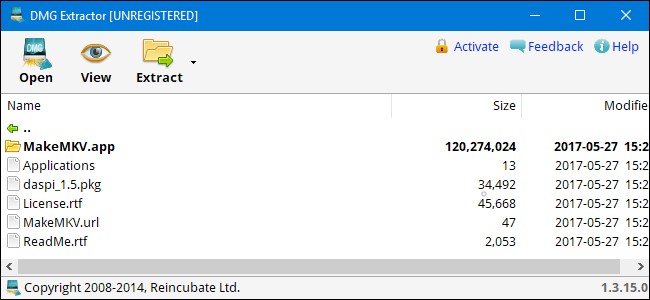
Krok 3 Vyberte soubor DMG, ze kterého chcete extrahovat obsah. Soubor se načte v dialogovém okně programu. Jakmile načítání skončí, budete moci vidět veškerý obsah souboru. Můžete pokračovat a uložit fotografie a videa.
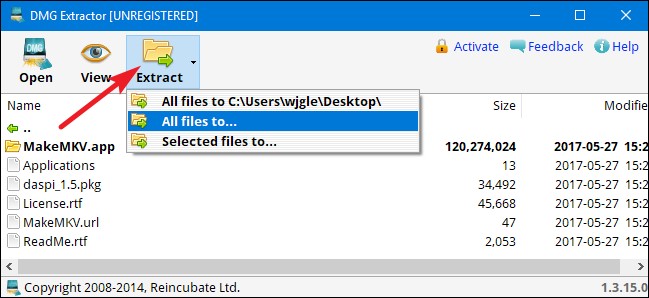
DMG Extractor má dvě nevýhody - můžete extrahovat pouze pět souborů DMG najednou a může extrahovat pouze soubory do velikosti 4 GB.
2. 7-ZIP
7-ZIP je jedním z nejčastěji používaných programů pro otevření DMG na počítači se systémem Windows. Je to bezplatný software, který dokáže extrahovat všechny typy souborů včetně souborů CAB, ZIP, RAR, ISO a WIM spolu se soubory DMG. Nástroj je snadno dostupný na internetu, takže nebudete mít problém najít ten správný software. Je k dispozici v různých verzích podle specifikací vašeho počítače se systémem Windows, což je obrovská výhoda.
Podívejme se, jak otevřít DMG v operačním systému Windows:
Krok 1. Stáhněte si soubor 7-ZIpprogram vhodný pro váš počítač se systémem Windows. Dokončete proces instalace.
Krok 2. Přeneste soubor DMG, který chcete otevřít v počítači. Vyberte soubor a klikněte pravým tlačítkem.
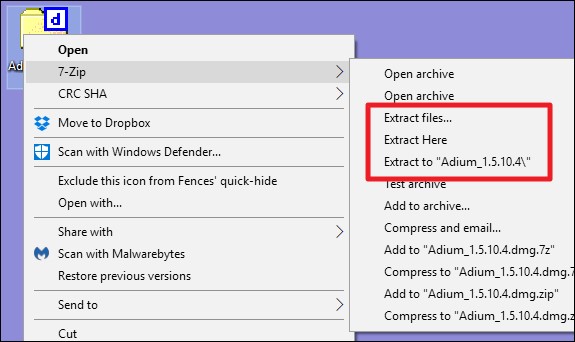
Krok 3 V rozbalovací nabídce uvidíte 7-ZIpopen.
Krok 4 Z podnabídky vyberte Otevřít archiv a uvidíte veškerý obsah komprimovaného souboru.
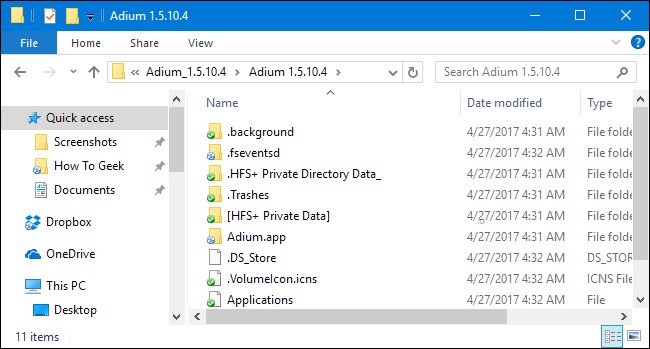
Přestože se software snadno používá, má několik nevýhod. Software nenabízí možnost přístupu k šifrovaným souborům. Můžete také extrahovat pouze pět souborů DMG najednou, jako je DMG Extractor. Nelze také zobrazit soubory, které jsou větší než 4 GB.
3. PowerISO
Pokud hledáte software, který neotevírá jen soubory .dmg ve Windows, pak vaše hledání končí zde. Tento nástroj můžete použít k extrahování, vytváření, vypalování, převodu, úpravě a otevírání jakýchkoli souborů s obrazem disku, včetně souborů DMG, ISO, DAA a BIN. Používání PowerISO je trochu komplikované, takže se ujistěte, že přesně dodržujete každý uvedený krok. Stojí 29,95 $ za celoživotní použití.
Krok 1. Stáhněte si program z jeho oficiálních stránek do počítače se systémem Windows. Nainstalujte jej.
Krok 2. Budete muset spustit nástroj s oprávněními správce. Vložte do počítače vyměnitelný disk, kterým může být USB flash disk nebo CD/DVD.
Krok 3 Přejděte na panel nabídek a vyberte Nástroje. V rozevírací nabídce klikněte na Vypálit.
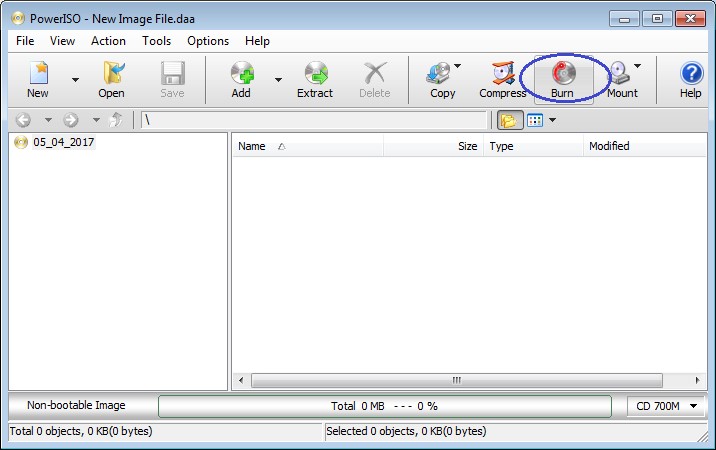
Krok 4 Na obrazovce PowerISO se zobrazí seznam možností. Vyberte možnost Vypálit.
Krok 5. Vyberte /powse a vyhledejte soubor DMG, ze kterého chcete extrahovat soubory.
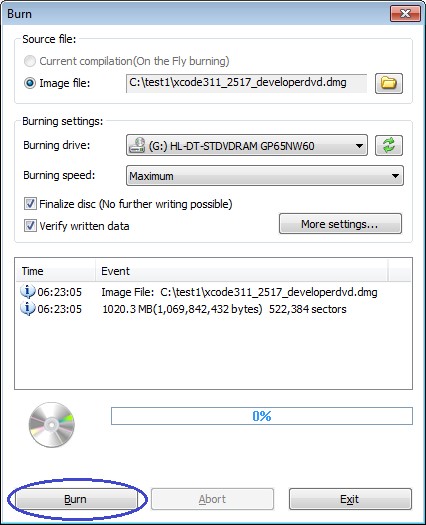
Krok 6. Zvolte příznivou rychlost vypalování a kliknutím na Vypálit spusťte proces.
Krok 7 Po dokončení procesu přejděte do složky Tento počítač a otevřete soubor DMG, který jste právě vypálili. Budete moci vidět jeho obsah.
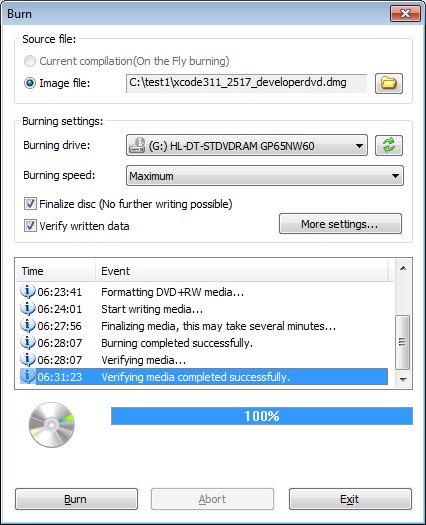
PowerISO nemá jiné nevýhody, než že proces je trochu složitější.
Část 2. Jak resetovat heslo Windows na Mac
Vytvořili jste nové heslo ve svém Windows na počítači Mac? Pokud toho o resetování počítače zpět na Mac OS X moc nevíte, raději neexperimentujte. Je to komplikovaný proces a jeden chybný krok může změnit váš drahý hardware v kus zbytečného kovu. Máme způsob, který od vás nebude vyžadovat žádné resetování nastavení ani žádné technické znalosti. To je PassFab 4WinKey , což je nejlepší software pro resetování hesla Windows na vašem počítači Mac.
Pojďme se podívat na to, jak můžete obnovit heslo Windows na Mac pomocí PassFab 4WinKey:
Krok 1. Stáhněte a nainstalujte PassFab 4WinKey na přístupný počítač se systémem Windows.
Krok 2. Vložte USB flash disk nebo CD/DVD, na který chcete software vypálit.
Krok 3 Klikněte na Vypálit. Po dokončení procesu vyjměte vyměnitelný disk a vložte jej do systému Windows na počítači Mac.

Krok 4 Na obrazovce se objeví okno PassFab 4WinKey. V části Select Windows, kterou vidíte, vyberte operační systém Windows vašeho počítače.
Krok 5. Nyní musíte přejít do sekce Správa účtů. Musíte vybrat uživatelské jméno svého účtu, u kterého chcete změnit heslo.

Krok 6. V části Proces probíhá proces obnovy hesla. Nemusíte dělat nic. Po dokončení procesu vás software požádá o restartování počítače.

Po restartování počítače budete mít přístup k uživatelskému účtu Windows bez použití hesla. Přejděte do Nastavení a vyberte si nové heslo, kdykoli budete mít volno. Heslo si zapište na bezpečné místo, abyste ho znovu nezapomněli.
souhrn
V tomto článku jste se naučili, jak získat přístup k souborům DMG v počítači se systémem Windows. Všechny procesy jsou jednoduché a snadné, dokud nebudete správně dodržovat všechna pravidla. Také jste viděli, jak používat resetujte heslo Windows na Macu . Pokud tento návod vyřešil váš problém, nezapomeňte jej sdílet se svými přáteli. Pokud máte další otázky, můžete také zanechat komentář níže.